
Как отключить Google Аутентификатор: пошаговое руководство для защиты вашей учетной записи
В современном цифровом мире безопасность наших онлайн-аккаунтов стала крайне важной задачей. Многие пользователи используют дополнительные меры защиты, такие как двухфакторная аутентификация, чтобы обезопасить свои личные данные. Google Аутентификатор - это популярное приложение, которое обеспечивает дополнительный уровень безопасности, но иногда может возникнуть необходимость в его отключении. В этой статье мы подробно рассмотрим процесс отключения Google Аутентификатора и ответим на часто задаваемые вопросы по этой теме.
## Когда может потребоваться отключение аутентификатора?
Представьте, что вы - опытный путешественник, отправляющийся в увлекательное приключение. Google Аутентификатор - это ваш надежный компас, помогающий ориентироваться в цифровом пространстве. Однако иногда даже самые необходимые инструменты могут стать обузой. Например, если ваш смартфон с установленным аутентификатором был утерян или украден, или же вы просто хотите сменить способ двухфакторной аутентификации. В таких случаях отключение Google Аутентификатора становится необходимой мерой.
## Пошаговое руководство: как избавиться от лишней защиты
Отключение Google Аутентификатора - процесс, требующий внимательности и точности. Следуйте этим шагам, чтобы успешно завершить задачу:
- Войдите в свою учетную запись Google: Начните с входа в свою учетную запись, к которой привязан аутентификатор. Это может быть ваш личный аккаунт Google или рабочий профиль.
- Откройте настройки безопасности: Найдите раздел "Безопасность" в настройках вашей учетной записи. Здесь вы найдете различные опции, связанные с защитой аккаунта.
- Управление двухфакторной аутентификацией: В настройках безопасности вы увидите опцию "Двухэтапная проверка" или "Двухфакторная аутентификация". Нажмите на нее, чтобы продолжить.
- Поиск нужного устройства: На экране вы увидите список устройств, связанных с вашей учетной записью и использующих Google Аутентификатор. Найдите тот, который хотите отключить.
- Отключение аутентификатора: Рядом с выбранным устройством нажмите кнопку "Удалить" или "Отключить". Подтвердите действие, следуя инструкциям на экране.
## Часто задаваемые вопросы: разберемся во всем!
- Можно ли отключить аутентификатор без доступа к устройству? К сожалению, в большинстве случаев для отключения потребуется доступ к самому устройству. Однако, если вы потеряли телефон, есть альтернативные способы восстановления доступа.
- Что делать, если я забыл пароль от учетной записи? Если вы не можете войти в свою учетную запись из-за забытого пароля, используйте инструменты восстановления доступа Google. Они помогут вам восстановить контроль над аккаунтом.
- Будет ли моя учетная запись менее защищенной без аутентификатора? Отключение Google Аутентификатора не делает вашу учетную запись менее безопасной, если вы используете другие методы двухфакторной аутентификации. Обеспечьте безопасность своим альтернативным способом.
- Можно ли временно деактивировать аутентификатор? Да, вы можете временно отключить аутентификатор, если, например, планируете использовать другой способ проверки. Просто повторите шаги, описанные выше, чтобы активировать его снова.
## Заключение: безопасность на ваших условиях
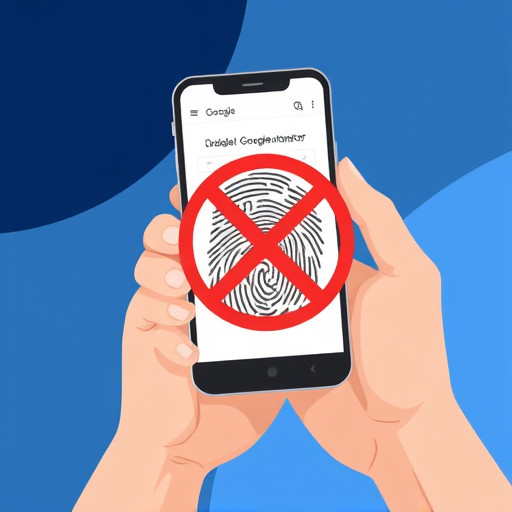
Отключение Google Аутентификатора - это простой процесс, позволяющий пользователям гибко управлять своей онлайн-безопасностью. Помните, что безопасность вашей учетной записи - это ваш личный выбор. Вы можете использовать различные методы защиты, комбинируя их в зависимости от своих потребностей. Будьте бдительны и регулярно проверяйте настройки безопасности, чтобы всегда оставаться на шаг впереди потенциальных угроз.
Как отключить Google Authenticator?
Если вы хотите отключить двухфакторную аутентификацию с помощью Google Authenticator, выполните следующие шаги:
- Войдите в свой аккаунт Google.
- Перейдите в раздел "Безопасность" в настройках аккаунта.
- Найдите опцию "Проверка в два шага" и выберите "Настроить" или "Управление настройками".
- В разделе "Аутентификаторы" найдите Google Authenticator и нажмите "Удалить" или "Отключить".
- Подтвердите действие и введите код подтверждения, если требуется.
После этого Google Authenticator будет отключен для вашего аккаунта.
Что делать, если я потерял доступ к Google Authenticator?
Если вы потеряли доступ к устройству с Google Authenticator или удалили приложение, выполните следующие действия:
- Войдите в свой аккаунт Google с помощью пароля.
- Перейдите в раздел "Безопасность" и выберите "Проверка в два шага".
- Нажмите на опцию "Утерян доступ к телефону" или "Восстановить доступ к аккаунту".
- Следуйте инструкциям на экране, которые могут включать предоставление альтернативного способа подтверждения личности, например, резервного кода или резервного телефона.
Обязательно сохраните резервные коды в безопасном месте, чтобы избежать проблем с доступом в будущем.
Можно ли отключить Google Authenticator на одном устройстве, но оставить его на других?
Да, вы можете отключить Google Authenticator на конкретном устройстве, не затрагивая другие устройства, где он настроен. Просто следуйте инструкциям по отключению, указанным выше, на том устройстве, которое вы хотите отключить.
Как деактивировать двухфакторную аутентификацию с помощью SMS вместо Google Authenticator?
Если вы хотите использовать SMS-код вместо Google Authenticator, сделайте следующее:
- Войдите в настройки аккаунта Google.
- Перейдите в раздел "Безопасность" и выберите "Проверка в два шага".
- Найдите опцию "Добавить еще один способ" и выберите "Телефон" или "SMS".
- Введите номер телефона, на который хотите получать SMS-коды.
- После подтверждения номера вы сможете использовать SMS-код для двухфакторной аутентификации.
Что делать, если я не могу отключить Google Authenticator из-за ошибки?
Если вы столкнулись с ошибкой или проблемами при попытке отключить Google Authenticator, рекомендуем следующие действия:
- Убедитесь, что вы используете актуальную версию приложения Google Authenticator.
- Проверьте подключение к интернету и попробуйте перезагрузить приложение.
- Убедитесь, что вы используете правильный код подтверждения.
- Если ошибка сохраняется, обратитесь в службу поддержки Google для получения помощи.
Как временно отключить Google Authenticator?
Если вам нужно временно отключить двухфакторную аутентификацию, вы можете создать резервные коды. Вот как это сделать:
- Войдите в настройки аккаунта Google.
- Перейдите в раздел "Безопасность" и выберите "Проверка в два шага".
- Найдите опцию "Резервные коды" и нажмите "Создать" или "Получить новые коды".
- Сохраните эти коды в надежном месте.
- При необходимости вы можете использовать эти коды для входа в аккаунт без Google Authenticator.
Обратите внимание, что резервные коды действуют один раз и должны использоваться только в экстренных случаях.
Похожие новости

День железнодорожника: история и традиции праздника
29-09-2024, 10:03
Как понять, подойдет ли вам челка: советы по выбору прически
26-08-2024, 23:57